小编教你win7更新win10
- 分类:Win7 教程 回答于: 2017年11月13日 13:00:11
微软规定,正版Win7/Win8.1用户均可在Win10正式版发布一年内免费升级,并且终身享受免费更新和升级。那么win7的一些用户不禁问了win7要怎么操作才能够更新为win10系统呢?没有收到通知怎么办?不必疑惑,小编这就把win7更新win10的操作教程分享给大家。
win10是目前windows系统中最新版本的系统,出色的性能,新颖的界面,但仍有一大部分用户还在使用着Win7操作系统,还有一些win7的用户不知道win7如何升级win10,那么,小编将教大家win7如何更新为win10系统。
win7更新win10图文教程
首先,需要先进入http://www.microsoft.com/zh-cn/software-download/windows10?OCID=WIP_r_Win10_Body_AddPC的官方网址,

win10图-1
进入官网后之后,选择想要下载的系统版本工具,点击“下载”
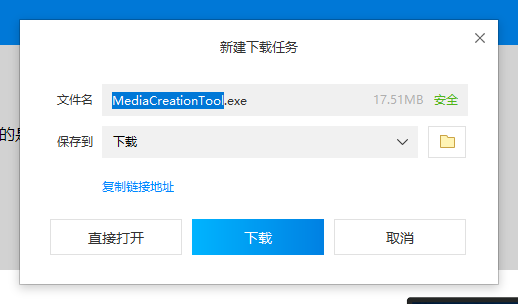
更新系统图-2
将选择好的系统版本工具保存,不用运行,而是将文件保存在本地磁盘。
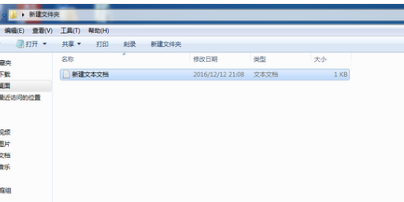
win10图-3
右键这个工具文件,选择“以管理员身份运行”
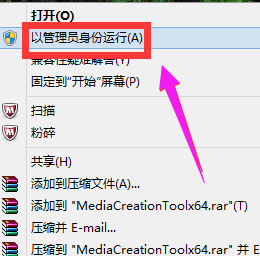
win10图-4
升级这台电脑时选择启动后面一种来升级,选好了后点击下一步来开始升级,

更新图-5
升级过程中系统盘就会多了一个文件夹。

win10图-6
另一种选择为其它电脑制作安装介质,这种只是下载安装盘,点击下一步
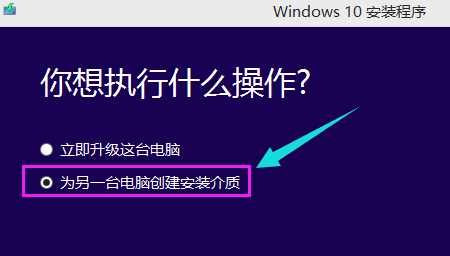
更新系统图-7
选择需要的安装盘的语言及版本信息,点击下一步。
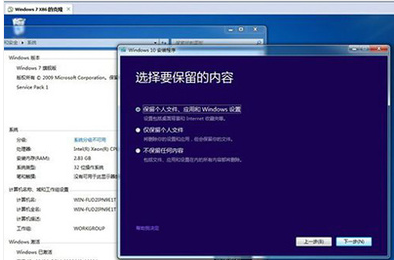
win7图-8
选择安装盘的介质,最好选择U盘,容量在8G以上。
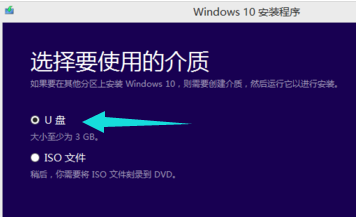
win7图-9
最后选择好盘符,开始下载,下载完成后可以随时安装在电脑上,只要原系统处于激活状态,win10就会跟随自动激活。
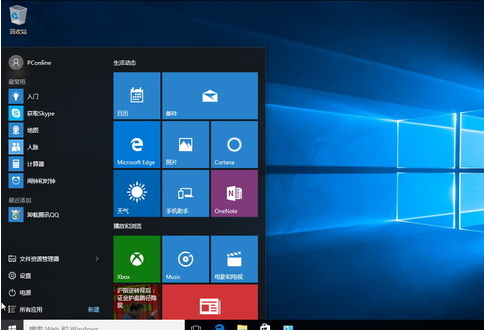
更新系统图-10
以上就是win7更新为win10的一些操作步骤了,除了以上的方法,还有使用360、电脑管家等软件助手进行升级,还可以使用一些工具升级,例如“小白一键重装系统”工具,具体的相关操作教程可以在“小白一键重装系统”的官网上查阅或下载。
 有用
19
有用
19


 小白系统
小白系统


 1000
1000 1000
1000 1000
1000 1000
1000 1000
1000 1000
1000 1000
1000 1000
1000 1000
1000 1000
1000猜您喜欢
- win7电脑搜不到自家无线网怎么解决..2023/01/25
- 小编教你如何激活windows764位旗舰版..2017/06/15
- 重装win7后鼠标键盘全部失灵怎么办..2022/11/27
- Win7开机时按F几重装系统?详解完整操作..2024/10/05
- lenovo win7 64位专业版系统下载..2017/06/29
- win7重装系统所需时间大约为多长?..2023/11/22
相关推荐
- win7电脑总是自动安装乱七八糟的软件..2022/01/27
- acer重装系统win7的方法步骤2022/08/14
- 小白u盘装系统教程win7安装步骤..2022/07/14
- 共享Win8Win7:让你的操作系统更加灵活..2024/01/29
- 如何免费下载并安装 Win7 系统正版下..2024/06/27
- win7系统修复指令使用方法2021/09/05




















 关注微信公众号
关注微信公众号





